Windows'ta DNS Sunucunuzu Değiştirmek İçin Kısayol Nasıl Oluşturulur
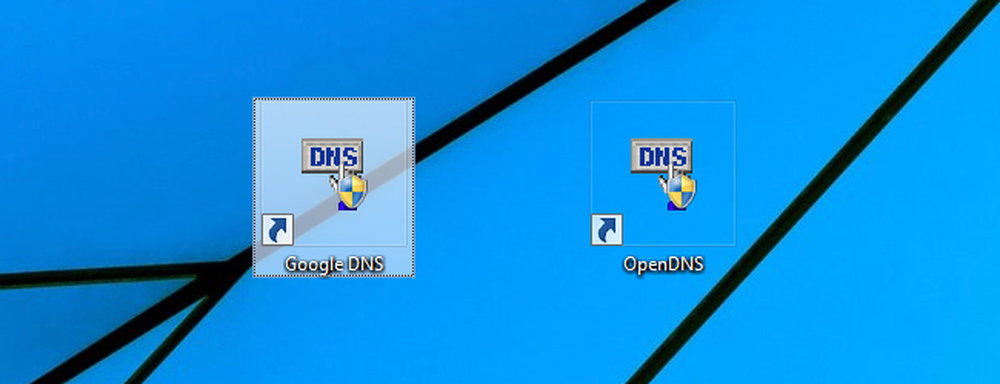
DNS'nizi değiştirmek gizliliğinizi artırmak, güvenliği artırmak, İnternet hızını yükseltmek veya başka bir nedenle faydalı olabilir, ancak her defasında ağ ayarlarına girmek yorucu olabilir. Neyse ki, ücretsiz bir yardımcı program ve bazı know-how ile, bir kısayola çift tıklamak kadar kolay yapabilirsiniz.
Bu makalenin amaçları doğrultusunda, güvendiğimiz tek ücretsiz üreticiden biri olan NirSoft'un ücretsiz bir aracını kullanacağız. Yıllardır birinci sınıf ücretsiz yazılımlar çıkarıyor ve hiçbir zaman diğer birçok üreticinin yaptığı gibi crapware ile birleştirmiyor.
Yardımcı Programı İndirme
Başlamaya hazır olduğunuzda, QuickSetDNS yardımcı programını Nirsoft'un web sitesinden indirmeniz gerekir. Sayfanın en altına gidin ve bağımsız bir çalıştırılabilir dosya içeren zip dosyasını indirin. Programı indirdikten sonra, masaüstünde QSDNS (veya nereye koymak isterseniz) adlı bir klasör oluşturun ve ardından içerikleri klasöre çıkarın..
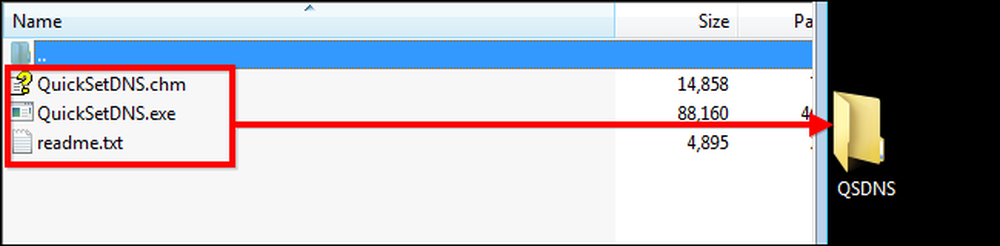
QuickSetDNS'i Başlatma ve Kullanma
QSDNS bağımsız bir uygulama olduğundan, kurulum gerekmez. Tek yapmanız gereken, çıkarılan dosyaların bulunduğu klasörü açmak ve “QuickSetDNS.exe” dosyasına çift tıklamak..
Programın, Internet’e bağlanma şeklinizi ve bilgisayarınızın IP adresini gösterdiğini fark edeceksiniz. Ayrıca Google’ın Genel DNS sunucularını ve yönlendiricinizin DNS’ini de sağlar. Aşağıdaki resimde, hangi DNS ayarlarının “Otomatik DNS” yanındaki yeşil noktayla gösterildiği gibi kullanıldığını da göreceksiniz. Bu varsayılan ayar, DNS sunucusu bilgilerini DHCP kullanarak yönlendiricinizden alır..

Mevcut Google DNS sunucusuna geçmek istiyorsanız, “Google Genel DNS” seçeneğini sağ tıklamanız ve ardından “Etkin DNS Ayarla” seçeneğini tıklamanız yeterlidir.

Alternatif olarak, kullanmak istediğiniz DNS ayarını tıklayabilir ve ardından aktif hale getirmek için “F2” düğmesine basabilirsiniz..

Bunu yaptıktan sonra, DNS değiştirildi ve yeni DNS sunucunuz etkin durumdayken İnternet’e geri dönebilirsiniz..
Yeni DNS Sunucuları Ekleme
OpenDNS sunucuları gibi diğer DNS sunucularını kullanmak istiyorsanız, onları listenize eklemek çok kolaydır. Yeni bir DNS sunucusu oluşturmak için “Ctrl + N” tuşlarına basarak başlayın. DNS sunucusuna bir ad verin ve aşağıda gösterilen OpenDNS IP adreslerini girin ve ardından "Tamam" ı tıklayarak değişiklikleri onaylayın.
208.67.222.222, 208.67.220.220

Değişiklikleri uyguladıktan sonra, yeni sunucuyu tıklayın ve aktif hale getirmek için “F2” ye basın..
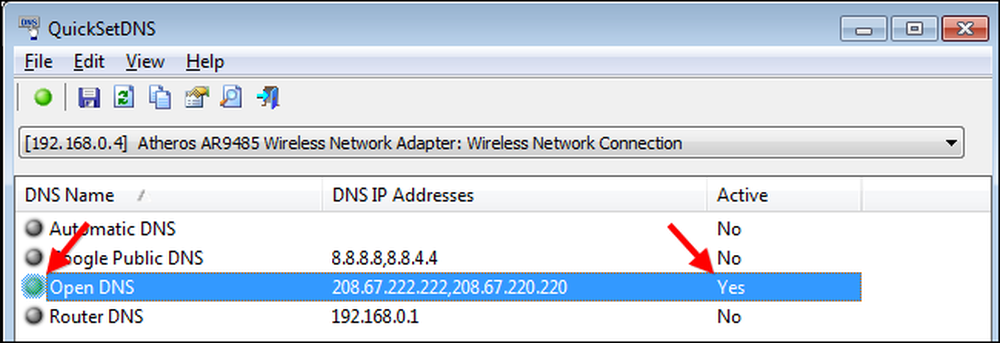
DNS Ayarlarınızı Yönetmek için Bireysel Kısayollar Oluşturun
DNS geçiş işlemini çok daha hızlı hale getirmek için QSDNS komut satırı seçeneklerini kullanarak DNS'yi anında değiştiren kısayollar oluşturabilirsiniz. QSDNS'i açarak başlayın, kullanmak istediğiniz DNS ayarlarından birini tıklayın ve ardından bu DNS yapılandırması ayarlarını kopyalamak için “Ctrl + L” tuşlarına basın. (veya sağ tıklama menüsünü kullanın).
Ardından masaüstüne gidip sağ tıklayıp ardından yeni bir kısayol oluşturmanız gerekir..
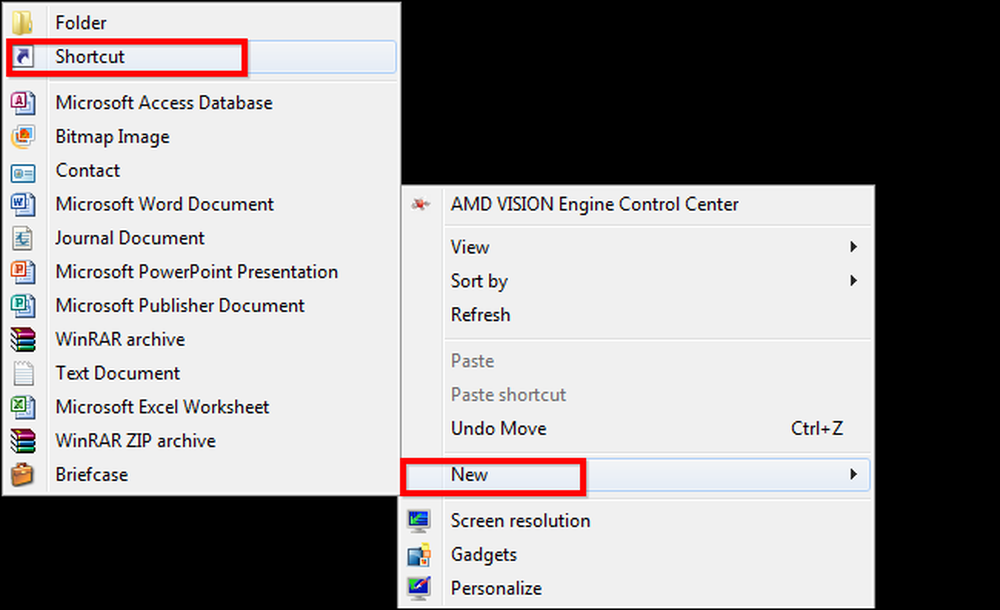
QSDNS'den kopyaladığınız bilgileri kısayol bölümüne yapıştırmanız yeterlidir, sonra ileri tuşuna basın..

Son olarak, kısayolu seçtiğiniz profile göre bir ad verin. Bu durumda Google Public DNS. Tamamla düğmesine bastığınızda, masaüstünüzden kısayolu çift tıklatabilirsiniz; DNS ayarlarınız anında değişecektir.

“Otomatik DNS” ayarı için işlemi tekrarlayın, böylece QSDNS'i açmadan ayarları geri yükleyebilmeniz ve istediğiniz zaman aralarında geçiş yapabilmeniz için sık kullandığınız diğer sunucular için.
Şimdi internette gezinmeye geri dönün ve eğlenin!




